Bạn đang đọc: Cách thực hiện phép tính Cộng, Trừ, Nhân Chia trong Excel
Với Excel, bạn có thể dễ dàng lập bảng tính với các phép tính cộng, trừ, nhân chia. Thủ thuật áp dụng trên toàn bộ các phiên bản Excel từ 2003 cho đến 2016.
Bài viết áp dụng trên công cụ Excel với giao diện tiếng Việt. Nếu bạn chưa chuyển Excel qua tiếng Việt thì xem hướng dẫn ở đây – chọn đúng phiên bản Excel (Office) bạn đang dùng: Excel 2007, Excel 2010, Excel 2013 và Excel 2016.
Mục lục nội dung:
- Phép tính CỘNG
- Phép tính TRỪ
- Phép tính NHÂN
- Phép tính CHIA
- Kết hợp các phép tính
1. Cách thực hiện phép tính CỘNG trong Excel
Áp dụng công thức: =Hộp tên 1+Hộp tên 2+…+Hộp tên n sau đó nhấn nút Enter để ra kết quả
Để sửa phép tính bạn nhấn vào rồi sửa trên Thanh Công Thức hoặc nhấn đúp vào để sửa trực tiếp.
Ví dụ (như trong hình): Để tính tổng (phép cộng) A1, A2 và A3 ta nhập công thức =A1+A2+A3 sau đó nhấn nút Enter để ra kết quả.
Hoặc nhấn dấu = sau đó nhấn ô A1 , nhấn tiếp dấu + , nhấn tiếp ô A2 , nhấn tiếp dấu + , nhấn tiếp ô A3 . Cuối cùng là nhấn nút Enter để ra kết quả.
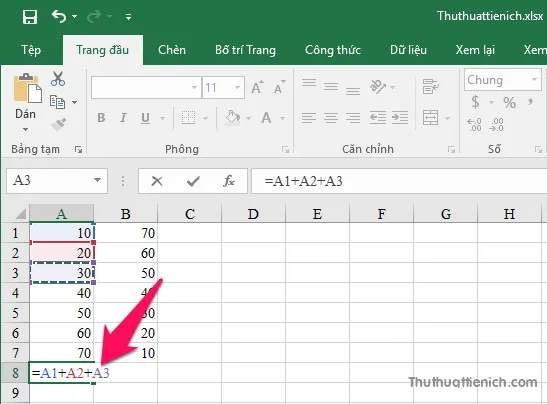
2. Cách thực hiện phép tính TRỪ trong Excel
Áp dụng công thức: =Hộp tên 1-Hộp tên 2-…-Hộp tên n sau đó nhấn nút Enter để ra kết quả
Để sửa phép tính bạn nhấn vào rồi sửa trên Thanh Công Thức hoặc nhấn đúp vào để sửa trực tiếp.
Ví dụ (như trong hình): Để tính hiệu (phép trừ) A1, A2 và A3 ta nhập công thức =A1-A2-A3 sau đó nhấn nút Enter để ra kết quả.
Hoặc nhấn dấu = sau đó nhấn ô A1 , nhấn tiếp dấu – , nhấn tiếp ô A2 , nhấn tiếp dấu – , nhấn tiếp ô A3 . Cuối cùng là nhấn nút Enter để ra kết quả.
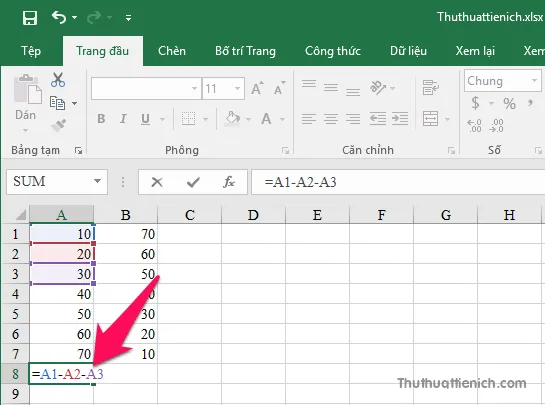
3. Cách thực hiện phép tính NHÂN trong Excel
Áp dụng công thức: =Hộp tên 1*Hộp tên 2*…*Hộp tên n
Để sửa phép tính bạn nhấn vào rồi sửa trên Thanh Công Thức hoặc nhấn đúp vào để sửa trực tiếp.
Ví dụ (như trong hình): Để tính tích (phép nhân) A1, A2 và A3 ta nhập công thức =A1*A2*A3 sau đó nhấn nút Enter để ra kết quả.
Tips: Dấu * thường là nhấn nút Shift + số 8
Hoặc nhấn dấu = sau đó nhấn ô A1 , nhấn tiếp dấu * , nhấn tiếp ô A2 , nhấn tiếp dấu * , nhấn tiếp ô A3 . Cuối cùng là nhấn nút Enter để ra kết quả.
Tìm hiểu thêm: Cách sử dụng phần mềm Teamviewer điều khiển máy tính từ xa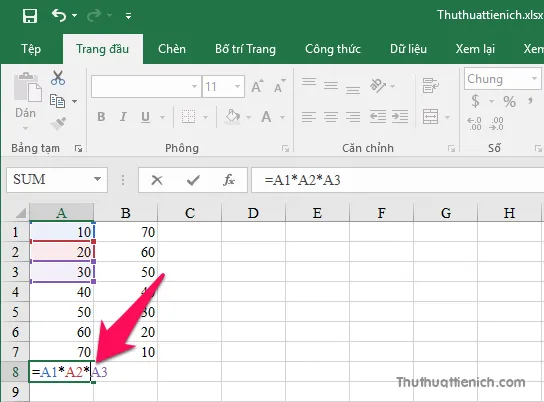
4. Cách thực hiện phép tính CHIA trong Excel
Áp dụng công thức: =Hộp tên 1/Hộp tên 2/…/Hộp tên n sau đó nhấn nút Enter để ra kết quả
Để sửa phép tính bạn nhấn vào rồi sửa trên Thanh Công Thức hoặc nhấn đúp vào để sửa trực tiếp.
Ví dụ (như trong hình): Để tính tích (phép nhân) A1, A2 và A3 ta nhập công thức =A1/A2/A3 sau đó nhấn nút Enter để ra kết quả.
Hoặc nhấn dấu = sau đó nhấn ô A1 , nhấn tiếp dấu / , nhấn tiếp ô A2 , nhấn tiếp dấu / , nhấn tiếp ô A3 . Cuối cùng là nhấn nút Enter để ra kết quả.
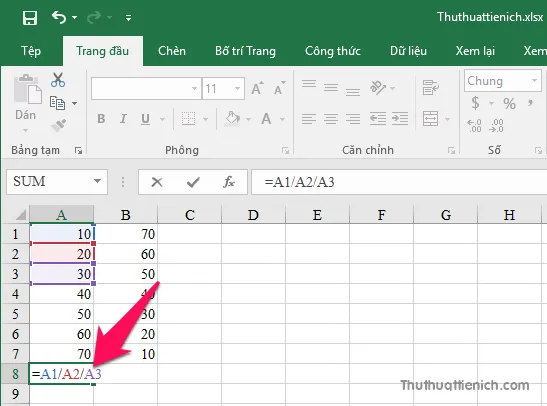
5. Kết hợp các phép tính
Bạn có thể dễ dàng kết hợp các phép tính sử dụng các công thức trên (tuân thủ đúng theo quy tắc “Nhân chia trước, cộng trừ sau”.
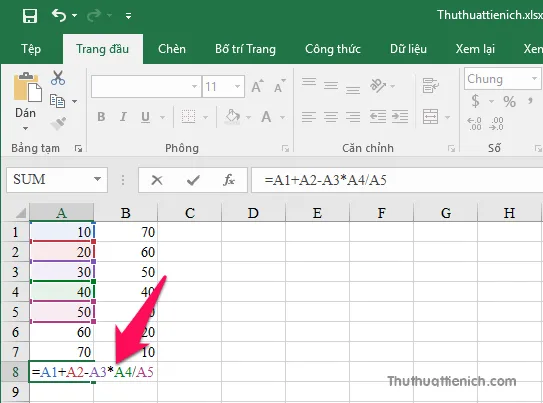
>>>>>Xem thêm: Hướng dẫn bật/tắt Windows Defender trên Windows 10 chi tiết bằng hình ảnh
Chúc các bạn có những kiến thức bổ ích với Excel!
